Jak umieścić darmowe e-booki na swoim Amazon Kindle?
Opublikowany: 2022-01-29Amazon Kindle to świetny czytnik e-booków, ale jest ściśle powiązany z ekosystemem Amazona. Jeśli masz tablet lub smartfon Fire, możesz pobrać inne aplikacje do e-czytania, aby wzmocnić swoją bibliotekę, ale dzięki E Ink Kindles (w tym Paperwhite i Oasis) jesteś prawie przywiązany do pobierania treści bezpośrednio z Amazon .
Cóż, tak jakby. Korzystając z odrobiny wolnego oprogramowania, możesz wziąć e-booki w formatach EPUB, Mobi i PDF i przenieść je do swojego lickety-splitu Kindle. Oto jak to zrobić.
Znajdź swój adres e-mail Kindle
Najłatwiejszym sposobem umieszczenia książek na Kindle jest zrobienie tego przez e-mail. Aby uzyskać adres e-mail Kindle, wejdź na amazon.com/myk za pomocą przeglądarki internetowej na komputerze (lub Konto > Twoje urządzenia i zawartość > Zarządzaj urządzeniami ). Upewnij się, że wybrana jest karta Urządzenia u góry. Na poniższej liście znajdź odpowiednie urządzenie Kindle i kliknij je. W rozwijanym oknie kliknij [Twoje imię] Kindle.
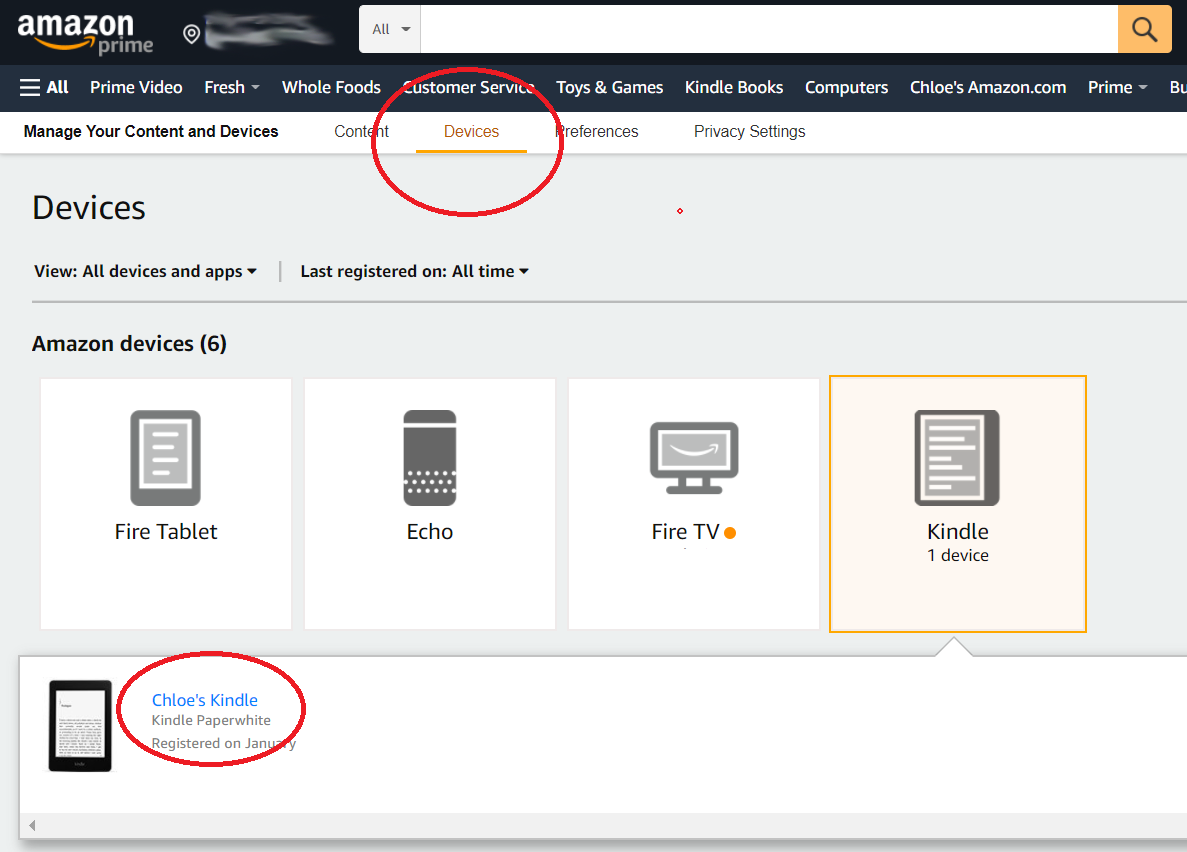
Na następnej stronie zobaczysz podsumowanie urządzenia zawierające Twój adres e-mail @kindle.com. (Jest ustawiony na adres domyślny, ale możesz go zmienić, klikając Edytuj).
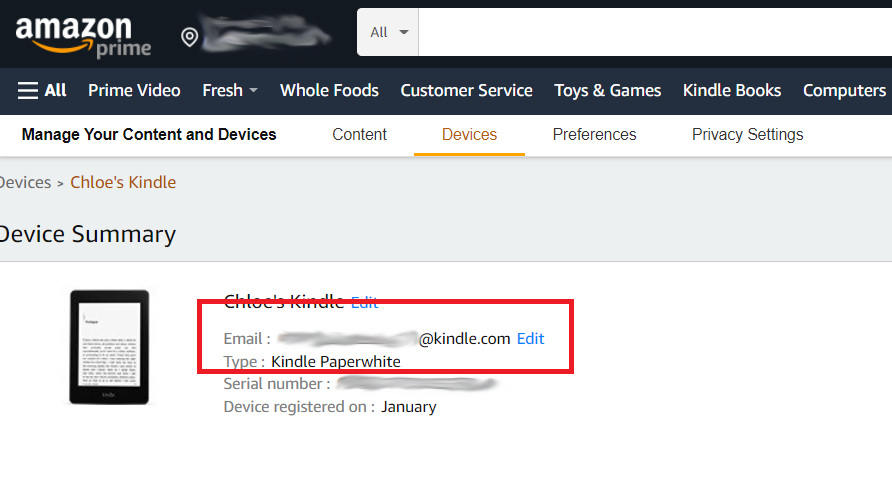
Utwórz kopię zapasową u góry, kliknij kartę Preferencje i przewiń w dół do opcji Ustawienia dokumentów osobistych . Kliknij strzałkę w dół po prawej stronie i przewiń do Lista e-mail z zatwierdzonymi dokumentami osobistymi . E-mail dołączony do Twojego konta Amazon powinien być wymieniony tutaj. Jeśli to jest adres e-mail, którego będziesz używać do wysyłania e-booków na swój Kindle, wszystko gotowe. Aby użyć innego adresu e-mail, kliknij Dodaj nowy zatwierdzony adres e-mail i wprowadź adres, którego chcesz używać. Pamiętaj, że Twój Kindle musi być podłączony do sieci Wi-Fi lub 3G, aby to zadziałało.
Wybierz swój format e-booka
Teraz, gdy wiesz, jak wysłać e-booka do swojego Kindle'a, następnym krokiem jest ustalenie formatu e-booka, który określi, jak najlepiej go wysłać.
Format Mobi
Podczas gdy Amazon nie obsługuje już formatu Mobi dla nowych i zaktualizowanych e-booków z możliwością ponownego wlewania (czyli tam, gdzie można dostosować czcionki itp.) W formacie Mobi, istniejące e-booki w formacie Mobi są nadal czytelne przez Kindle. Dołącz plik do wiadomości e-mail, wyślij go na adres e-mail Kindle (z dowolnym tematem i bez treści wiadomości e-mail ), a wkrótce powinien pojawić się na Twoim Kindle. Możesz także przeciągnąć i upuścić plik na Kindle, jeśli podłączysz urządzenie do komputera za pomocą kabla USB.
Format PDF
Amazon może automatycznie konwertować pliki PDF do formatu Kindle, ale masz dwie opcje formatowania. Jeśli chcesz, aby Twój Kindle wyświetlał każdą stronę w pliku PDF tak, jakby była grafiką, po prostu wyślij plik .pdf na adres swojego Kindle bez wiersza tematu.
Pozwoli to zachować formatowanie i grafikę, ale rozmiar czcionki może być zbyt mały do odczytania. Jeśli zgadzasz się z tego rodzaju formatowaniem, możesz również przeciągnąć i upuścić plik na Kindle, jeśli podłączysz urządzenie do komputera za pomocą kabla USB.
Inną opcją jest dołączenie pliku PDF do wiadomości e-mail i przekonwertowanie wiersza tematu — tylko to słowo. Wyślij go na swój adres e-mail Kindle, a plik PDF zostanie przekonwertowany na plik Mobi, w którym możesz kontrolować rozmiar i formatowanie czcionki. Grafika nadal będzie tam również, ale utracisz układ oryginalnego pliku PDF.
Format EPUB
EPUB jest popularnym formatem e-booków w sieci, ale Kindle nie może go czytać natywnie. W porządku; możesz konwertować pliki .epub na pliki Mobi, aby Kindle mógł je odczytać.
Kluczem jest darmowy program o nazwie Calibre. Dostępny dla systemów Windows i Mac, może sformatować prawie każdy rodzaj e-booka dla większości czytników e-booków, chociaż łamanie ochrony przed kopiowaniem książek zakupionych w Amazon lub niektórych innych sklepach jest zabronione. Po skonfigurowaniu oprogramowanie prosi o podanie modelu czytnika e-booków, a wyskakujące okienko sugeruje wysłanie książek pocztą e-mail. Wpisz adres e-mail swojego Kindle'a oraz autoryzowany adres e-mail, za pomocą którego ustawiono wysyłanie dokumentów do Kindle'a.

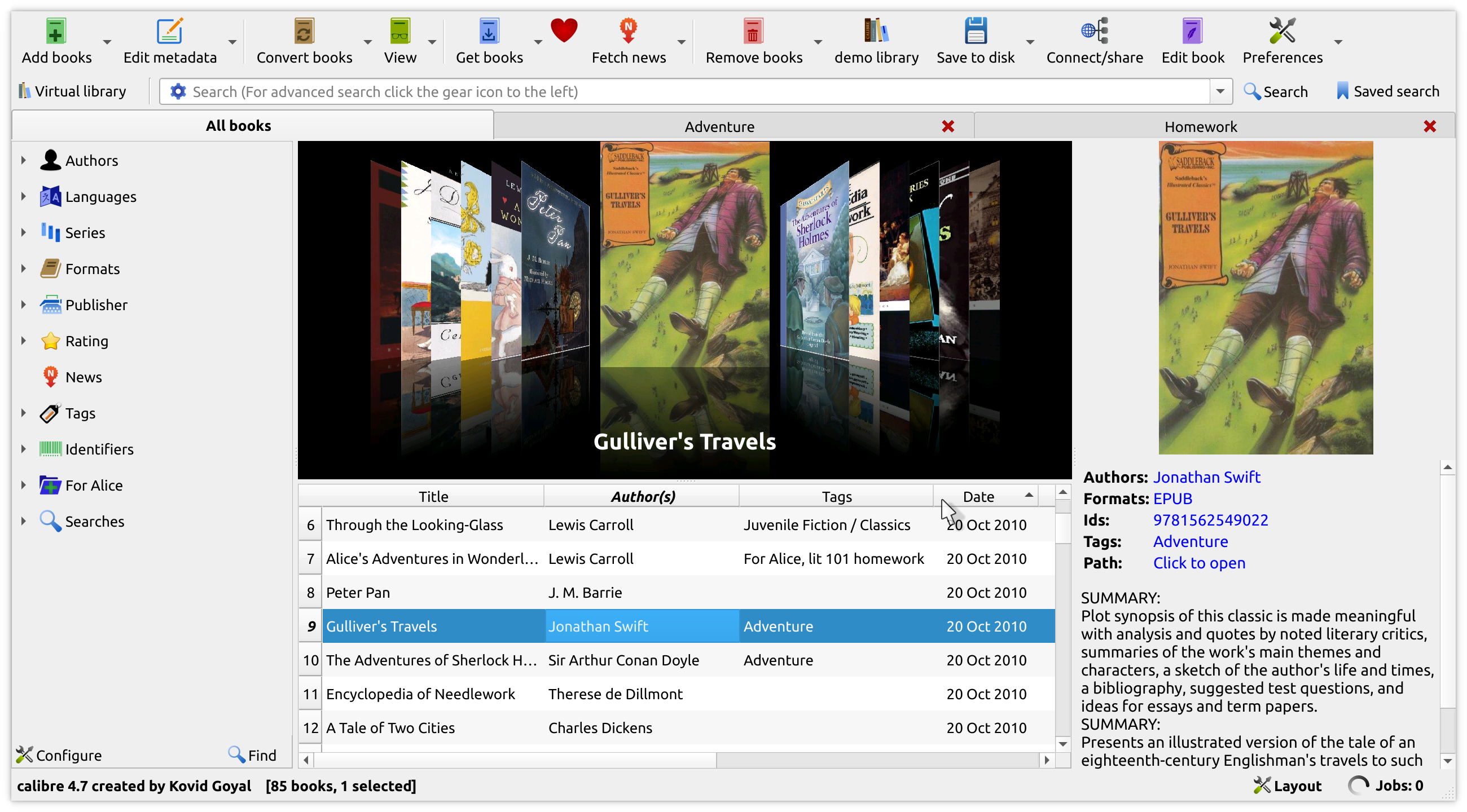
Po skonfigurowaniu Calibre kliknij Dodaj książki i wybierz dowolne pobrane bezpłatne pliki e-booków. Pojawią się w bibliotece Calibre. Teraz kliknij wpis w swojej bibliotece Calibre i wybierz Konwertuj książki z górnego paska.
W prawym górnym rogu ustaw Format wyjściowy na Mobi. Kliknij OK i poczekaj, aż liczba zadań w prawym dolnym rogu ekranu głównego zmieni się z 1 na 0. Teraz ponownie wybierz tytuł i kliknij Zapisz na dysku.
Wybierz folder, w którym chcesz go zapisać. Utworzy podfolder z nazwiskiem autora. W Eksploratorze lub Finderze przeszukuj ten folder, aż znajdziesz w nim plik Mobi, który możesz wysłać e-mailem na swój Kindle lub przeciągnąć i upuścić za pomocą kabla USB.
Pamiętaj też, że pliki tekstowe, posty na blogach, dokumenty Worda i nie tylko mogą być również wysyłane na Twój Kindle. Po prostu wyślij je na adres e-mail swojego Kindle i ciesz się.
Gdzie pojawiają się moje e-booki?
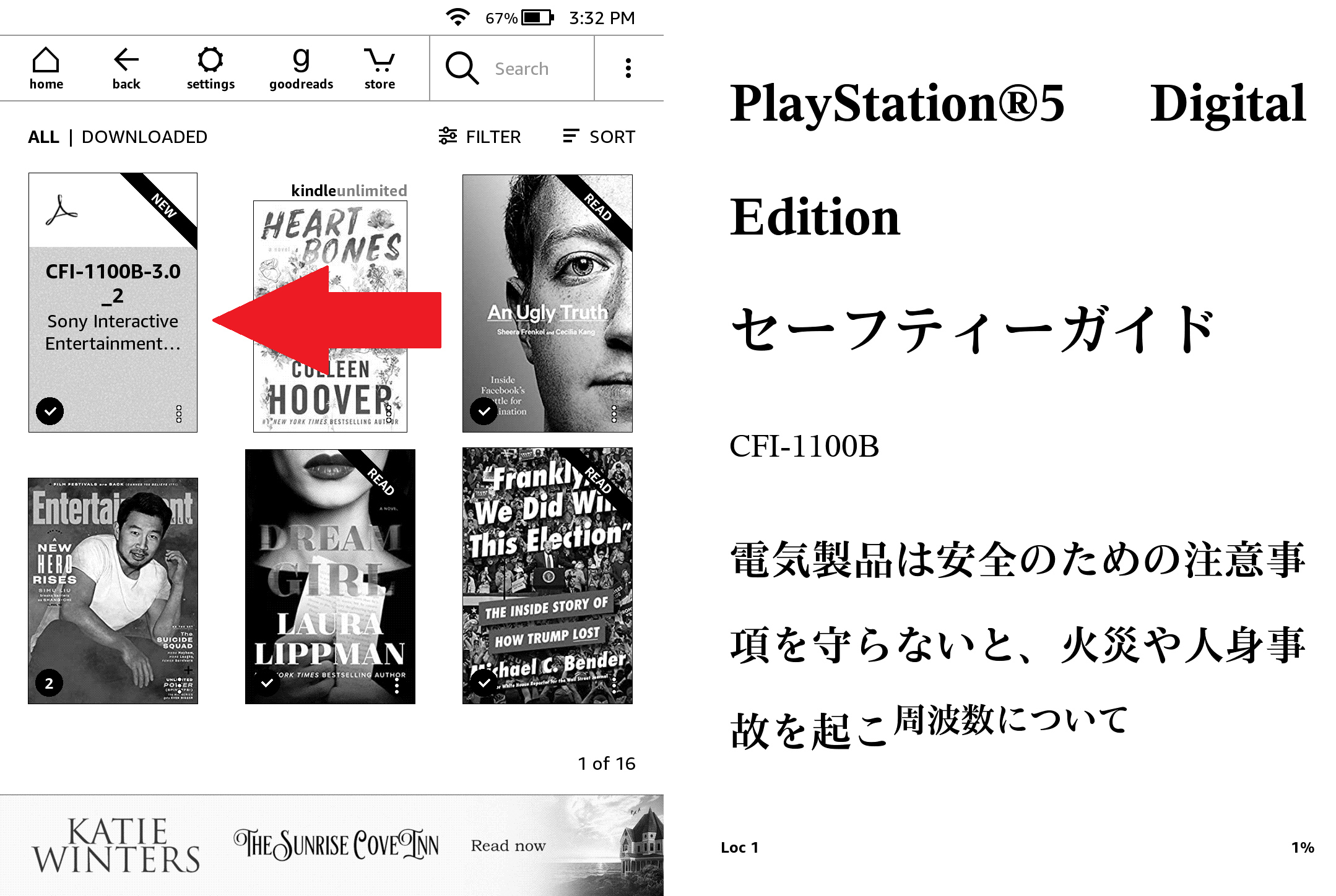
Po wysłaniu e-booka przejdź do Kindle i dotknij Strona główna > Twoja biblioteka . Może to potrwać kilka minut, ale jeśli Twój Kindle jest podłączony do Wi-Fi (lub 3G), powinien zaktualizować się automatycznie i pojawi się ebook.
Na powyższym zrzucie ekranu widać, że wysłałem sobie losowy plik PDF związany z PS5. To jest wersja z „konwertuj” w temacie; bez niego tekst był rzeczywiście bardzo mały.
Chcesz pozbyć się ebooka? Stuknij trzy kropki w prawym dolnym rogu ebooka w Twojej bibliotece i wybierz Usuń pobrane , aby usunąć go z Kindle lub Usuń trwale , aby usunąć go z konta Amazon.
Więc gdzie mogę dostać darmowe e-booki?
Istnieje wiele miejsc, w których można otrzymać bezpłatne e-booki. Calibre faktycznie ma dobrą funkcję metawyszukiwania i możesz kliknąć Pobierz książki , aby wyszukać według tytułu lub autora. Nie jest to jednak najbardziej przyjazne dla przeglądania, więc najlepiej, jeśli dokładnie wiesz, czego szukasz.
Jeśli należysz do amerykańskiej biblioteki publicznej, spróbuj pobrać OverDrive. Dostępne dla systemów Windows i macOS, łączy się z katalogami bibliotek publicznych i umożliwia pobieranie książek Kindle za pośrednictwem Amazon. Możesz znaleźć swoją lokalną bibliotekę, a OverDrive ma instrukcje wysyłania do Kindle dla każdego typu urządzenia. Libby i Hoopla firmy OverDrive oferują podobne usługi.
Jeśli chcesz klasyki, doskonałym miejscem na rozpoczęcie jest Projekt Gutenberg. Projekt Gutenberg, który istnieje w zasadzie tak długo, jak internet, ma prawie 60 000 książek elektronicznych wolnych od praw autorskich. Oto jak zdobyć e-booki stamtąd.
Open Library ma jeszcze więcej książek do pobrania. Klasyki są dostępne do pobrania w formacie PDF, które można następnie wysłać e-mailem na swój Kindle, korzystając z powyższej metody PDF.
Teksty historyczne i akademickie znajdziesz na archive.org.
ManyBooks.net łączy klasykę i samodzielnie publikowane tytuły, z ponad 50 000 w swojej bibliotece.
Więcej klasyków i samodzielnie opublikowanych prac znajdziesz w FeedBooks.
Free-Ebooks.net ma dużą kolekcję samodzielnie opublikowanych e-booków, ale także sporą ilość klasyków.
Jeśli lubisz science fiction, wydawca Baen ma również zestaw bezpłatnych e-booków.
BookBub ma bezpłatny dział ebooków wypełniony romansami i innymi lekturami.
Niektóre księgarnie stosują ochronę przed kopiowaniem, która nie działa z Kindles. Niestety tak jest w przypadku Google Books, Kobo i Barnes & Noble.
